Jak změnit výchozí nastavení přiblížení v Microsoft Office
Co vědět
- Otevři Pohled tab. Vybrat Zvětšení a vyberte procento pro přiblížení.
- Jako alternativu zvolte posuvník zoomu v dolní části dokumentu a přetažením změňte přiblížení.
- Můžete také podržet Ctrl při rolování nahoru nebo dolů pomocí myši změníte přiblížení.
Tento článek vysvětluje několik způsobů, jak změnit přiblížení v dokumentech Microsoft Office. Tyto pokyny platí pro Microsoft 365, Office 2019, Office 2016, Office 2013 a Office 2010.
Jak přizpůsobit nastavení přiblížení obrazovky aplikace Office
Pokud se text nebo objekty v aplikacích sady Microsoft Office zdají příliš velké nebo příliš malé, upravte nastavení přiblížení podle svých preferencí. Můžete změnit úroveň přiblížení dokumentu nebo upravit výchozí přiblížení pro každý nový soubor, který vytvoříte. Tyto funkce se liší podle programu a operačního systému (desktop, mobil nebo web). Přesto by vám tento seznam řešení měl pomoci najít řešení.
-
Vybrat Pohled tab.

-
Vybrat Zvětšení ve skupině Lupa.
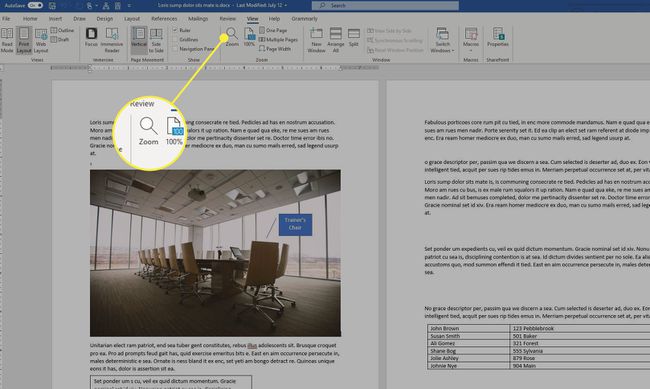
-
Vyberte procento, na které chcete přiblížit. Případně vyberte Šířka stránky, Šířka textu, nebo Celá stránka.
-
Další možností je posuvník Lupa v pravém dolním rohu okna. Použijte jej kliknutím nebo přetažením posuvníku.
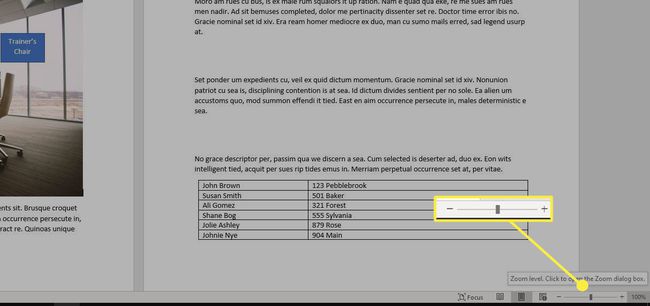
Soubory Office se otevírají na úrovni přiblížení použité při původním uložení.
Můžete také použít zkratkový příkaz. Udržet si Ctrl, poté se posuňte nahoru nebo dolů pomocí myši. Pokud nechcete používat myš, zadejte klávesovou zkratku Alt+PROTI. Když Pohled Zobrazí se dialogové okno, stiskněte písmeno Z zobrazíte dialogové okno Lupa. Chcete-li provést přizpůsobení, stiskněte Tab dokud se nedostanete k Procento a poté pomocí klávesnice zadejte procento přiblížení.
Můžeš vytvořit makro pro přiblížení dokumentů Office nebo provádění změn šablony v některých programech. Tato možnost může být technická. Pokud však máte trochu času navíc, může to stát za to projít těmito kroky.
